Nível: Intermediário
Aplicativos necessários: Zero assumption recovery
Passos: 9
Quando viajamos, costumamos levar uma máquina fotográfica para registrar os momentos mais especiais da viagem. Quanto mais importante a viagem e as pessoas, maior a quantidade de fotos tiradas. Mas e quando, por algum motivo, todas essas recordações são perdidas? Muitas pessoas já passaram por esse pesadelo e gostariam de poder ter de volta as suas imagens.
Seja por acidente, corrompimento, falha do Windows ou até mesmo por simples arrependimento após excluir os arquivos, Zero Assumption Recovery ajuda os usuários a recuperarem suas fotos perdidas. Siga o passo a passo abaixo e descubra como recuperar as imagens deletadas de sua máquina digital ou HD.
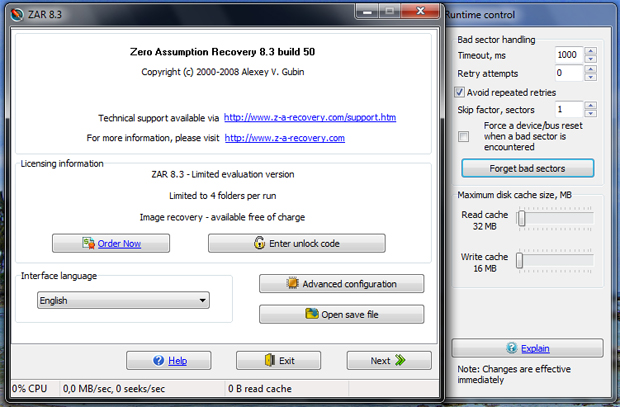
Passo 1. Baixe e instale o programa Zero assumption recovery.
Passo 2. Abra o programa e clique em "Next", no canto inferior direito. Obs.: com a versão gratuita, a recuperação fica limitada a 3 pastas a cada acesso ao programa.
Passo 3. Para recuperar fotos do seu HD, selecione a opção "Recover data from a simple volume or from a functional RAID volume" e clique em "Next".
Passo 4. Para recurar fotos do cartão de memória da sua camêra, conecte sua câmera ao computador ou insira o cartão de memória e selecione a opção "Recover images from the digital camera memory card" e clique em "Next".
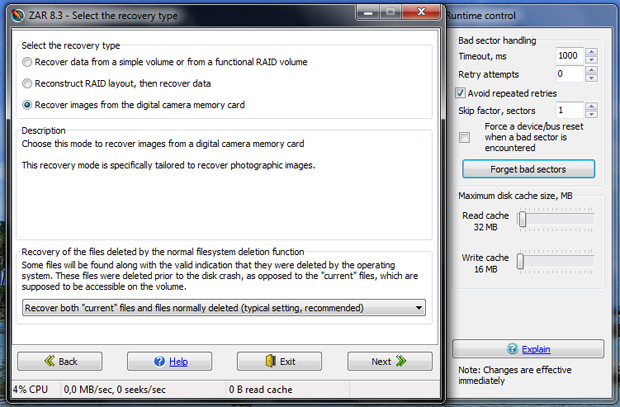 Seleção do tipo de recuperação (Foto: Reprodução/TechTudo)
Seleção do tipo de recuperação (Foto: Reprodução/TechTudo)
Passo 5. Na tela de exibição dos dispositivos, selecione o cartão de memória da sua câmera e clique em "Next".
Passo 6. Aguarde enquanto o programa busca pelas fotos apagadas. A duração dessa etapa vai variar de acordo com o tamanho do dispositivo e com a quantidade de fotos a serem recuperadas.
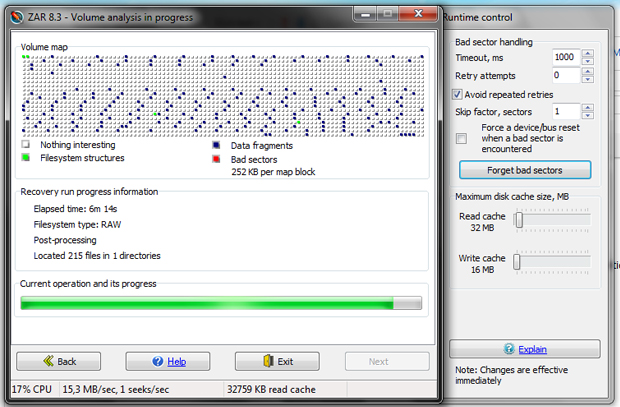
Passo 7. Após a busca, serão exibidas em uma lista as fotos encontradas. Clique sobre o nome para visualizar a imagem, do lado direito da tela do programa.
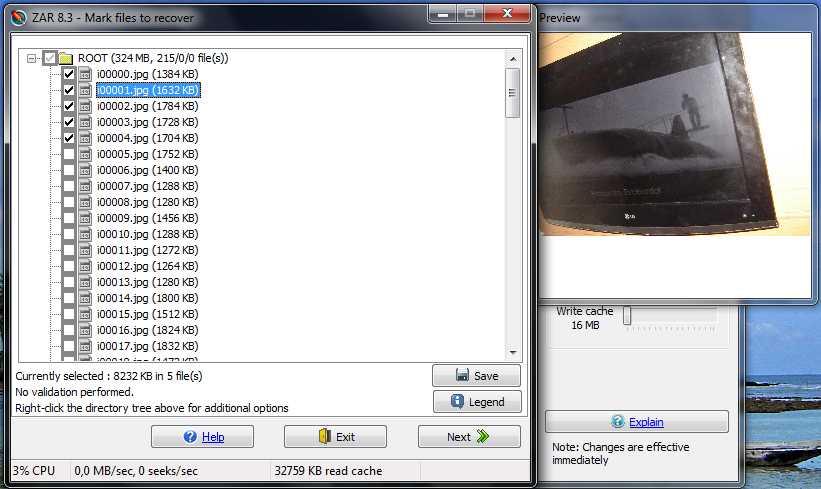 Seleção das fotos (Foto: Reprodução/TechTudo)
Seleção das fotos (Foto: Reprodução/TechTudo)
Passo 8. Selecione todas as imagens que você deseja recuperar e clique em "Next".
Passo 9. Defina o diretório onde as fotos serão salvas e clique em "Start Copying the selected files".
Vale lembrar que nem todas as imagens podem ser recuperadas. Dependendo do tempo passado desde que a foto foi tirada e da quantidade de fotos tiradas depois, o programa não conseguirá encontrá-las. Entretanto, apesar de também possuir essa limitação, Zero Assumption Recovery possui uma capacidade de recuperação maior que a de outros programas com a mesma função.
Aplicativos necessários: Zero assumption recovery
Passos: 9
Quando viajamos, costumamos levar uma máquina fotográfica para registrar os momentos mais especiais da viagem. Quanto mais importante a viagem e as pessoas, maior a quantidade de fotos tiradas. Mas e quando, por algum motivo, todas essas recordações são perdidas? Muitas pessoas já passaram por esse pesadelo e gostariam de poder ter de volta as suas imagens.
Seja por acidente, corrompimento, falha do Windows ou até mesmo por simples arrependimento após excluir os arquivos, Zero Assumption Recovery ajuda os usuários a recuperarem suas fotos perdidas. Siga o passo a passo abaixo e descubra como recuperar as imagens deletadas de sua máquina digital ou HD.
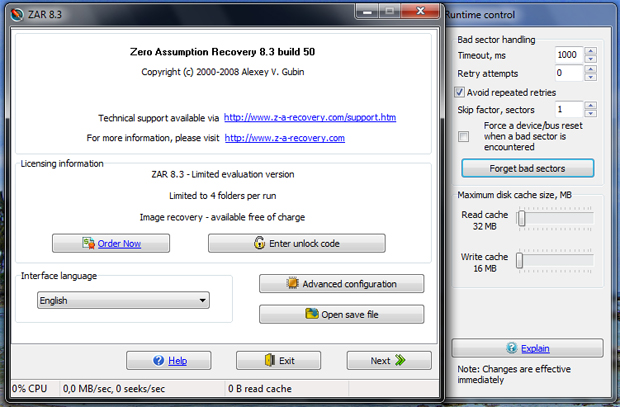
Tela inicial de ZAR (Foto: Reprodução/TechTudo)
Passo 2. Abra o programa e clique em "Next", no canto inferior direito. Obs.: com a versão gratuita, a recuperação fica limitada a 3 pastas a cada acesso ao programa.
Passo 3. Para recuperar fotos do seu HD, selecione a opção "Recover data from a simple volume or from a functional RAID volume" e clique em "Next".
Passo 4. Para recurar fotos do cartão de memória da sua camêra, conecte sua câmera ao computador ou insira o cartão de memória e selecione a opção "Recover images from the digital camera memory card" e clique em "Next".
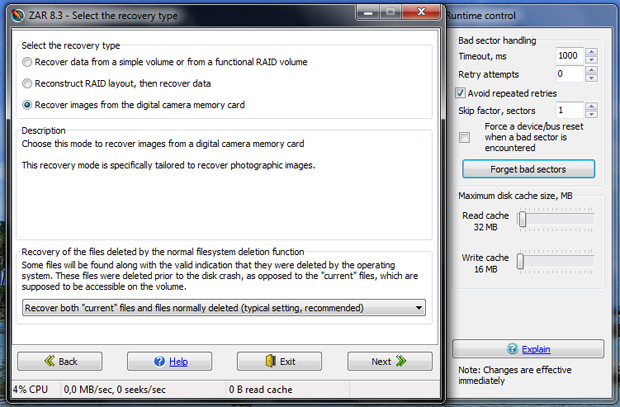 Seleção do tipo de recuperação (Foto: Reprodução/TechTudo)
Seleção do tipo de recuperação (Foto: Reprodução/TechTudo)Passo 6. Aguarde enquanto o programa busca pelas fotos apagadas. A duração dessa etapa vai variar de acordo com o tamanho do dispositivo e com a quantidade de fotos a serem recuperadas.
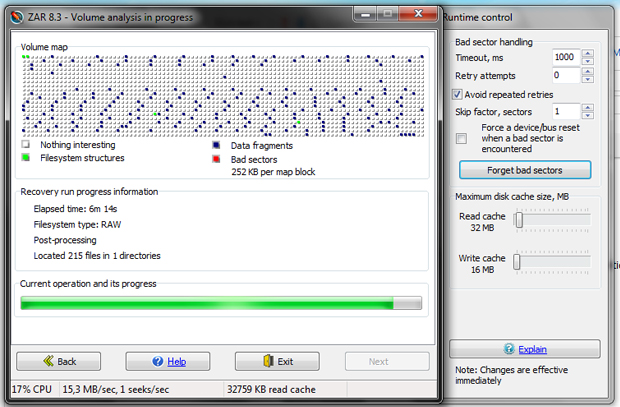
Tela de busca das fotos excluídas (Foto: Reprodução/TechTudo)
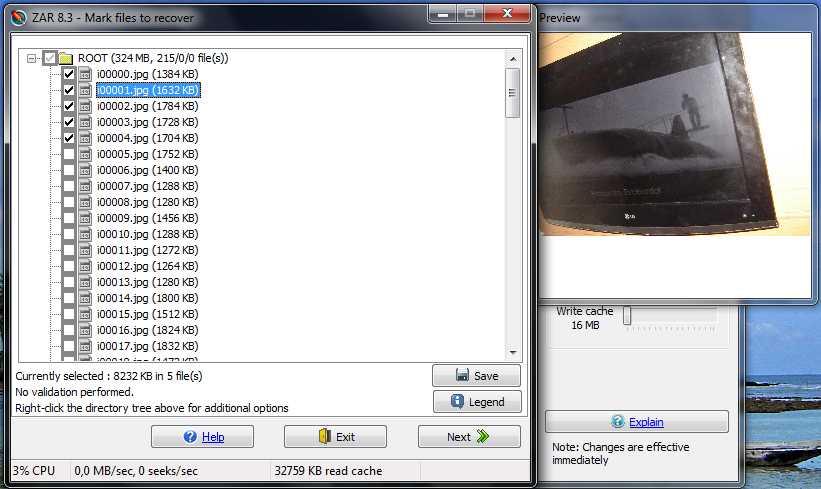 Seleção das fotos (Foto: Reprodução/TechTudo)
Seleção das fotos (Foto: Reprodução/TechTudo)Passo 9. Defina o diretório onde as fotos serão salvas e clique em "Start Copying the selected files".
Vale lembrar que nem todas as imagens podem ser recuperadas. Dependendo do tempo passado desde que a foto foi tirada e da quantidade de fotos tiradas depois, o programa não conseguirá encontrá-las. Entretanto, apesar de também possuir essa limitação, Zero Assumption Recovery possui uma capacidade de recuperação maior que a de outros programas com a mesma função.
Guilherme Sampio - @guisampaios Obrigado *.*

Um comentário:
òtimo programa, recuperou todas as fotos apagadas do meu celular e ainda trouxe fotos que foram apagadas a um bom tempo, recomendo.
Postar um comentário